Как восстановить логин и пароль на Алиэкспресс (AliExpress забытый через телефон номер почту)
AliExpress: как восстановить пароль. У вас наверняка бывали такие случаи в жизни, когда вы забывали пароль от вашего аккаунта и вам приходилось его восстанавливать. В этой статье, я расскажу, как восстановить пароль от учетной записи на сайте AliExpress.
Прежде всего, вам необходимо понять, что для восстановления пароля вам потребуется иметь доступ к электронной почте, которую вы указывали при регистрации. Если доступ у вас есть, переходим к процессу восстановления.
Для начала вам потребуется перейти на главную страницу сайта AliExpress. Открыв страницу, вам потребуется навести курсор мыши на кнопку "Войти | Регистрация Мой AliExpress" и в показанном окошке нажать на кнопку "Войти":
Далее, вас направят на страницу, где вы должны будете ввести адрес вашей электронной почты и пароль. Так как пароль вы не помните, нажмите на ссылку "Забыли пароль?", которая находится над полем ввода пароля:
В новой вкладке, откроется специальная страница, на которой вы должны будете ввести логин вашей учетной записи. Если вы не помните логин, вы можете ввести адрес вашей электронной почты, на которую была произведена регистрация аккаунта. После ввода, вам потребуется перетянуть слайдер в правую сторону, что бы подтвердить, что вы не робот. Выполнив это, нажмите на кнопку "Запросить":
После нажатия на кнопку "Запросить", откроется страница, на которой вы должны будете выбрать один из методов восстановления. Первый метод - восстановление при помощи электронной почты, второй - при помощи службы поддержки. Так как у вас есть доступ к вашей электронной почте, будем использовать первый метод, жмите кнопку "Проверить сейчас".
На следующей открытой странице вы увидите адрес вашей электронной почты, и поле с названием "Проверочный код". В него вам потребуется ввести код, который находится в письме, что отправлено вам на электронную почту. Теперь, вам нужно нажать на кнопку "Нажмите, чтобы получить проверочный код". После этого откройте электронный ящик вашей почты и скопируйте код, присланный в письме:
Письмо должно выглядеть примерно так, как на рисунке выше. Большими оранжевыми цифрами написан код, который вам необходимо скопировать. Легче всего это сделать, нажатием сочетания клавиш Ctrl+C. Теперь вернитесь на предыдущую вкладку, и в поле "Проверочный код" вставьте скопированный код. Это легко сделать нажатием сочетания клавиш Ctrl+V. После чего нажмите кнопку "Подтвердить":
Если вы ввели правильный код подтверждения - то вам откроется следующая страница, на которой будет 2 поля. В первом поле, вы должны будете ввести новый пароль, для своей учетной записи, во втором поле - введите пароль еще раз. После чего, нажмите на кнопку "Запросить". При вводе пароля, не забывайте, что он должен быть длинной от 6 до 20 символов:
После нажатия кнопки "Запросить", если пароль удовлетворяет требованиям, вас направят на страницу с подтверждением. Теперь ваш пароль успешно изменен и вы можете войти в свою учетную запись, используя ваш новый пароль. Запомните новый пароль и не забывайте его. Также можете запомнить пароль в браузере, что бы при авторизации он сам вводил пароль. Как это сделать, читайте в следующих статья или ищите в интернете.
Также хотелось бы добавить, что копирование и вставку кода и другого текста можно производить выделением текста и последующим нажатием на него правой кнопкой мыши. В контекстном меню выберите "Копировать". Чтобы вставить скопированный элемент, нажмите на поле правой кнопкой мыши и нажмите "Вставить"
Прежде всего, вам необходимо понять, что для восстановления пароля вам потребуется иметь доступ к электронной почте, которую вы указывали при регистрации. Если доступ у вас есть, переходим к процессу восстановления.
Для начала вам потребуется перейти на главную страницу сайта AliExpress. Открыв страницу, вам потребуется навести курсор мыши на кнопку "Войти | Регистрация Мой AliExpress" и в показанном окошке нажать на кнопку "Войти":
Далее, вас направят на страницу, где вы должны будете ввести адрес вашей электронной почты и пароль. Так как пароль вы не помните, нажмите на ссылку "Забыли пароль?", которая находится над полем ввода пароля:
В новой вкладке, откроется специальная страница, на которой вы должны будете ввести логин вашей учетной записи. Если вы не помните логин, вы можете ввести адрес вашей электронной почты, на которую была произведена регистрация аккаунта. После ввода, вам потребуется перетянуть слайдер в правую сторону, что бы подтвердить, что вы не робот. Выполнив это, нажмите на кнопку "Запросить":
После нажатия на кнопку "Запросить", откроется страница, на которой вы должны будете выбрать один из методов восстановления. Первый метод - восстановление при помощи электронной почты, второй - при помощи службы поддержки. Так как у вас есть доступ к вашей электронной почте, будем использовать первый метод, жмите кнопку "Проверить сейчас".
На следующей открытой странице вы увидите адрес вашей электронной почты, и поле с названием "Проверочный код". В него вам потребуется ввести код, который находится в письме, что отправлено вам на электронную почту. Теперь, вам нужно нажать на кнопку "Нажмите, чтобы получить проверочный код". После этого откройте электронный ящик вашей почты и скопируйте код, присланный в письме:
Письмо должно выглядеть примерно так, как на рисунке выше. Большими оранжевыми цифрами написан код, который вам необходимо скопировать. Легче всего это сделать, нажатием сочетания клавиш Ctrl+C. Теперь вернитесь на предыдущую вкладку, и в поле "Проверочный код" вставьте скопированный код. Это легко сделать нажатием сочетания клавиш Ctrl+V. После чего нажмите кнопку "Подтвердить":
Если вы ввели правильный код подтверждения - то вам откроется следующая страница, на которой будет 2 поля. В первом поле, вы должны будете ввести новый пароль, для своей учетной записи, во втором поле - введите пароль еще раз. После чего, нажмите на кнопку "Запросить". При вводе пароля, не забывайте, что он должен быть длинной от 6 до 20 символов:
После нажатия кнопки "Запросить", если пароль удовлетворяет требованиям, вас направят на страницу с подтверждением. Теперь ваш пароль успешно изменен и вы можете войти в свою учетную запись, используя ваш новый пароль. Запомните новый пароль и не забывайте его. Также можете запомнить пароль в браузере, что бы при авторизации он сам вводил пароль. Как это сделать, читайте в следующих статья или ищите в интернете.
Также хотелось бы добавить, что копирование и вставку кода и другого текста можно производить выделением текста и последующим нажатием на него правой кнопкой мыши. В контекстном меню выберите "Копировать". Чтобы вставить скопированный элемент, нажмите на поле правой кнопкой мыши и нажмите "Вставить"
Рейтинг:
(голосов:1)
Предыдущая статья: AliExpress: способы оплаты (Алиэкспресс)
Следующая статья: Голосовой ассистент Кортана Windows 10 (включить отключить скачать удалить)
Следующая статья: Голосовой ассистент Кортана Windows 10 (включить отключить скачать удалить)
Не пропустите похожие инструкции:
Популярное
Авторизация






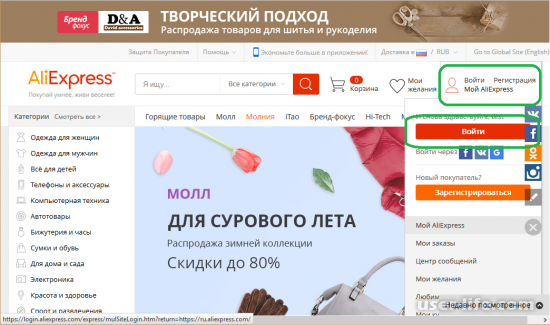
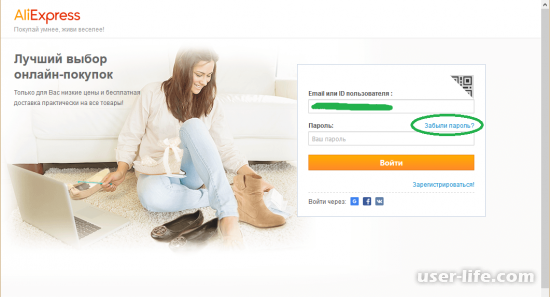
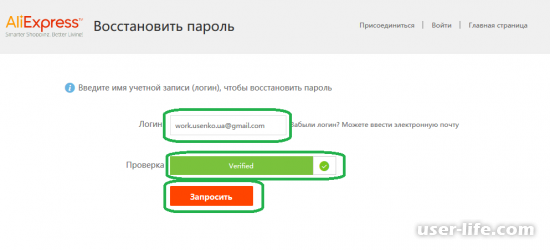
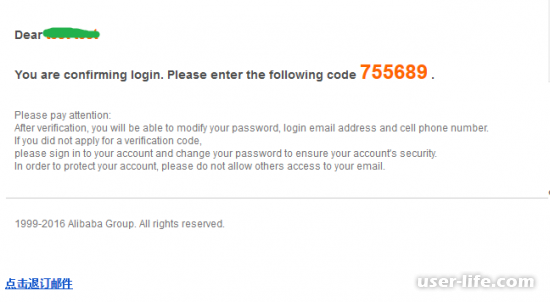
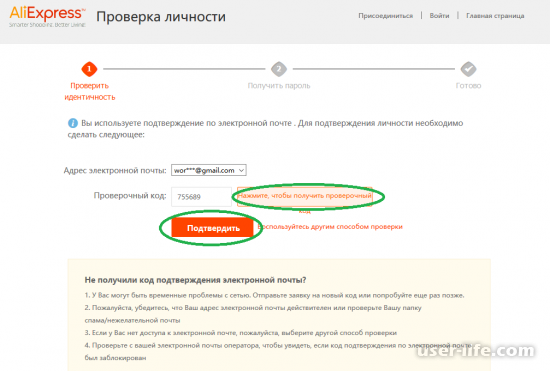
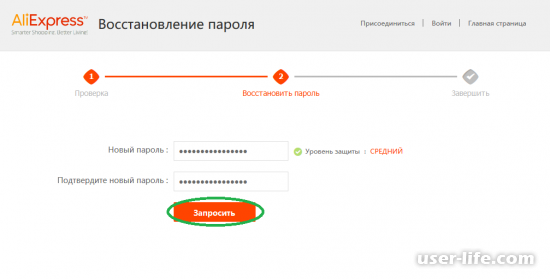
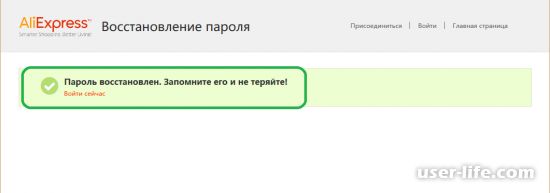

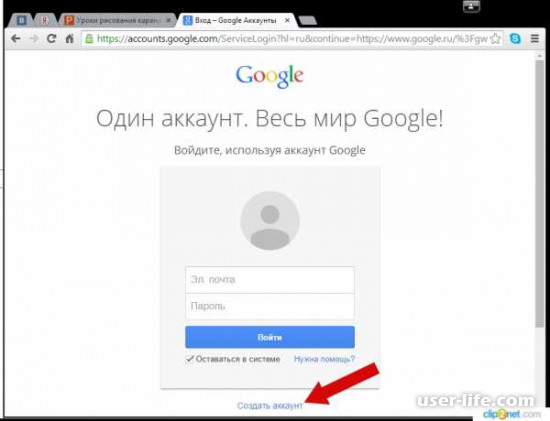


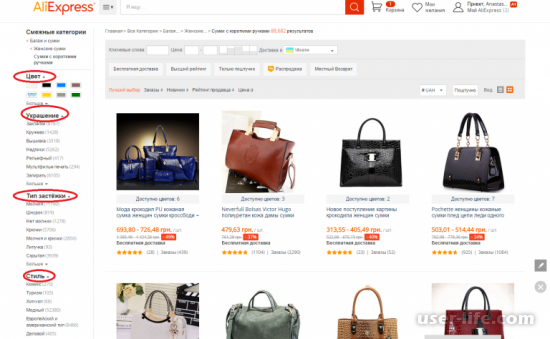















Добавить комментарий!